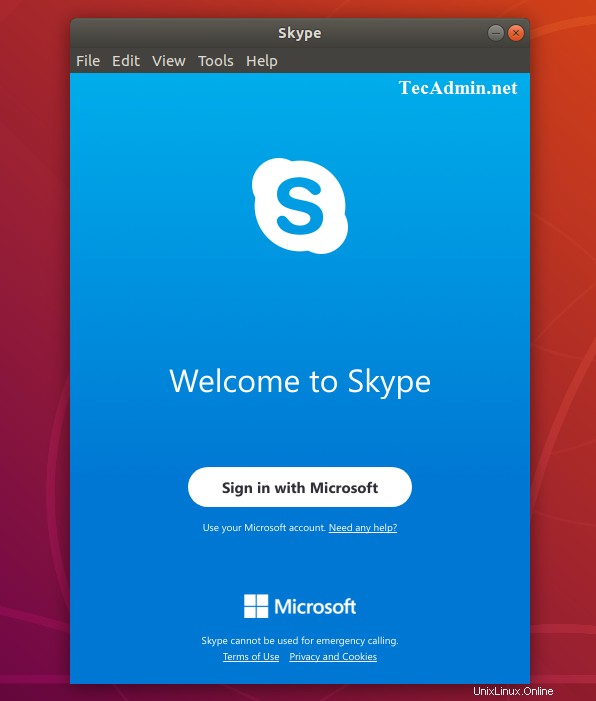Skype ist die beliebteste Anwendung in der Internetwelt für Audio-/Videoanrufe, Videokonferenzen und die erstaunliche Unterstützung von IM und Dateifreigabe. Derzeit Skype 8.58 kann von der offiziellen Download-Seite von Skype heruntergeladen werden. Unten sind die wichtigsten Funktionen von Skype und Installationsanweisungen aufgeführt.
Skype-Funktionen
Die neueste Version von Skype bietet eine Reihe von Funktionen, die sowohl für kleine Büros als auch für große Unternehmen nützlich sind.
- Audioanrufe (kostenlos von Skype zu Skype)
- Videoanrufe
- Videokonferenzen
- Dateifreigabe
- Bildschirmfreigabe
- Bildschirmfreigabe für Gruppen
- Anrufe an Mobiltelefone und Festnetzanschlüsse
- Und viele weitere Funktionen...
Schritt 1 – Laden Sie das Skype-Debian-Paket herunter
Laden Sie zunächst das Skype-Paket für das Debian-System von der offiziellen Download-Seite herunter. Sie können auch den folgenden Befehl verwenden, um das neueste verfügbare Debian-Paket herunterzuladen.
wget https://repo.skype.com/latest/skypeforlinux-64.deb
Schritt 2 – Installieren Sie Skype auf Ubuntu
Verwenden Sie den folgenden Befehl, um das heruntergeladene Skype-Paket auf Ihrem Ubuntu-System zu installieren.
sudo dpkg -i skypeforlinux-64.deb
Im Fall des obigen Befehls konnte das Paket aufgrund eines Abhängigkeitsbefehls nicht installiert werden.
sudo apt-get install -f
Schritt 3 – Starten Sie Skype
Verwenden Sie die Skype-Schaltfläche Ihres Dashboards, um Skype auf Ihrem System zu starten, oder Sie können auch den folgenden Befehl verwenden.
skypeforlinux
Zum ersten Mal werden Sie aufgefordert, eine Vereinbarung zu akzeptieren.